- 1.4.5.8.3.1.1. Opzioni generali per il recupero dei dati
- 1.4.5.8.3.1.2. Interrogazione dei dati tramite dashboard
- 1.4.5.8.3.1.3. Elaborazione dei dati durante il login
- 1.4.5.8.3.1.4. Elaborazione dei dati durante l'accesso al database ERP
- 1.4.5.8.3.1.5. Aggiornamento del catalogo online
- 1.4.5.8.3.1.6. Registrazione
- 1.4.5.8.3.1.7. Server licenze
Il GDPR contiene disposizioni sulla protezione delle persone fisiche in relazione al trattamento dei dati personali.
CADENAS elabora i dati relativi all'utente come il nome, il nome del computer, l'ora, ecc. in base ai processi e alle funzioni del software utilizzato.
Di seguito vengono fornite informazioni dettagliate, suddivise per categorie in base alle singole applicazioni.
In generale, tutti gli utenti e i gruppi di Windows possono essere visualizzati nella pagina PARTadmin -> categoria Gestione dei diritti [Rights administration] -> scheda Database utenti [User databases] della scheda Windows. Di norma, il modulo PARTadmin è disponibile solo per l'amministrazione e l'accesso ai file rilevanti per il GDPR è regolato dalla gestione dei diritti di Windows.
Anche altri attributi AD possono essere interrogati in PARTadmin -> categoria Gestione dei diritti [Rights administration] -> scheda Database utenti [User databases] -> scheda LDAP. Tuttavia, i filtri devono essere configurati di conseguenza.
Per l' amministrazione dell'AppServer, il cruscotto PARTapplicationServer può essere aperto tramite PARTadmin -> categoria AppServer Client [AppServer client] -> area di dialogo Diagnostica [Diagnostic], facendo clic su .
Nella pagina della scheda Informazioni sul sistema sono presenti le seguenti sottocategorie:
I dati vengono salvati in base alla configurazione nella pagina PARTadmin -> Categoria gestione diritti [Rights administration] -> Scheda assegnazione diritti [Assign rights]:
Assegnazione dell'ID utente al ruolo e al profilo di 3Dfindit ERP
Assegnazione dell'ID del gruppo al ruolo e al profilo di 3Dfindit ERP
Neanche se tutti gli utenti hanno lo stesso ruolo e lo stesso profilo.
Nessuno dei precedenti se gli utenti hanno ruoli e profili diversi (vedi esempio sotto )
Di seguito è riportato un esempio di come possono apparire un login legato all'utente e un login neutro.
Non appena l'opzione Attivo [Active] è attivata nella pagina della scheda Windows in PARTadmin -> categoria Gestione dei diritti [Rights administration] -> pagina della scheda Database utenti [User databases], è possibile effettuare un login relativo all'utente.
-> Quando si accede con l'utente Windows, vengono registrati l'ID utente, il gruppo, l'affiliazione al gruppo e il dominio.
-> Il nome utente di Windows viene visualizzato in vari punti del software, ad esempio nella barra di stato.
Il login dell'utente può essere effettuato manualmente o automaticamente.
Il seguente scenario mostra un esempio di come impostare un login neutro, cioè non legato all'utente:
Disattivare l' opzione Windows in PARTadmin -> categoria Gestione dei diritti [Rights administration] -> pagina della scheda Database utenti [User databases]
Attivare l'opzione ERP (plinkusers) in PARTadmin -> categoria Gestione dei diritti [Rights administration] -> pagina della scheda Database utenti [User databases] e creare gli utenti.
A questi utenti deve essere assegnato un set di ruoli.
-> Quando si richiama un'applicazione (ad esempio PARTdataManager), l'autenticazione dell'utente può ora essere effettuata con un utente e una password ERP creati.
Figura 1.291. Utilizzare l'utente del sistema operativo corrente [Use currently logged in operating system user]
Se viene inserita una voce errata, viene visualizzato un messaggio corrispondente.
-> In PARTdataManager il record di ruolo (con ruolo) viene visualizzato nella barra di stato (nessun utente Windows).
Una soluzione alternativa per lavorare con un accesso neutro al database è quella di utilizzare il nome di un nome di come accesso a Windows. (Questa soluzione è conforme al GDPR solo se il gruppo ha più di un utente).
Un'altra alternativa, oltre al nome del gruppo, è quella di assegnare la configurazione "Default/Logged in". Questo vale per tutti gli utenti che non sono stati assegnati in altro modo.
Per accedere al database ERP è necessario salvare una password del database.
La voce si trova in PARTadmin -> Categoria ambiente ERP [ERP environment] -> Connessione al database [Database connection].
L' utente [DB Password] DB [DB User] e [DB Password] la password [DB User] DB [DB Password] o l' utente [DBO user] DBO [DBO Password] e [DBO user] la password DBO [DBO user] sono memorizzati in forma criptata.
Quella
La password è memorizzata nel file di configurazione plinkusers.cfg .
Figura 1.294. Categoria "Connessione al database [Database connection]" -> area di dialogo "Connessioni al database disponibili [Available database connections]".
I dati relativi agli utenti possono essere salvati anche durante l'elaborazione dei dati, come la creazione di un numero ERP o la modifica di ruoli e diritti.
Quando viene aggiunto un numero ERP, nella LOGTABLE vengono impostate, tra le altre, le seguenti voci:
Figura 1.295. Richiamo tramite PARTlinkManager -> scheda "Extra [Extras]" -> "Database [Database]" -> "Modifica tabelle aggiuntive [Edit additional tables]".
Ambiente CAD: generazione di dati nell'ambiente CAD (attributi CAD)
Degli attributi trasferiti al CAD, CADENAS non memorizza altri dati oltre a quelli scritti nella LOGTABLE.
PARTADMIN -> Aggiornamento del catalogo [Catalog update] di categoria -> Online
Smalto
e la password sono memorizzati nel partupdate.cfg .
Ogni download CIP è assegnato a un utente. Vengono salvati anche il nome dell'utente e l'IP.
La registrazione può essere utilizzata a scopo di analisi.
Nella finestra di dialogo Impostazioni di registrazione [Log settings], parte della pagina di dialogo Impostazioni [Settings], richiamabile dai moduli ENTERPRISE 3Dfindit tramite il menu Strumenti [Extras] -> Impostazioni [Preferences], è possibile specificare il livello di registrazione. Il nome dell'utente, ad esempio, viene registrato anche durante il processo di login nei moduli.
Le
L'output dei dati di registrazione viene eseguito nel file di output in $Temp\psol_logs\cadenas_error.log.
La visualizzazione nella GUI avviene nella finestra di log [Log window] del rispettivo modulo.
Le informazioni rilevanti per il GDPR relative ai server di licenza sono disponibili nella Sezione 1.5.4.4, “ Pagina della scheda "Sicurezza ”. Questo punto è rilevante anche senza ERP.


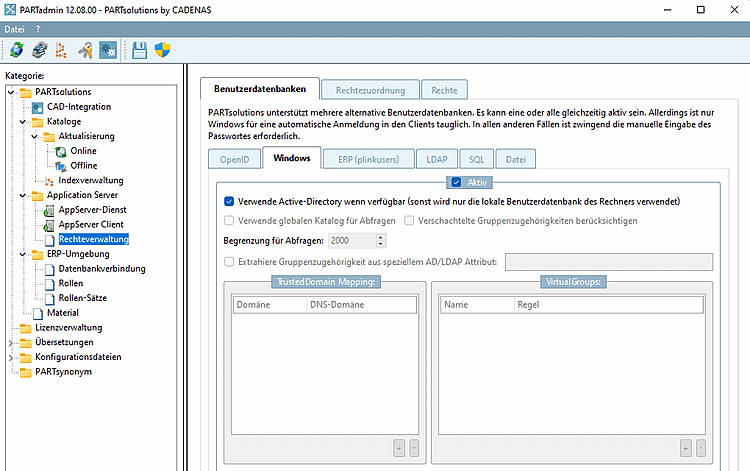
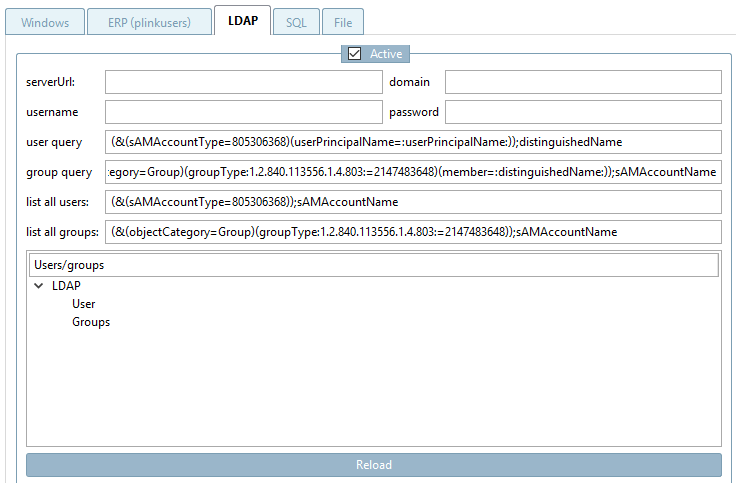
![Mostra lo stato del server [Show server state] Mostra lo stato del server](https://webapi.partcommunity.com/service/help/latest/pages/it/partsolutions_admin/doc/resources/img/img_ab3f0f07eb644ad99116fa73aae6659d.png)
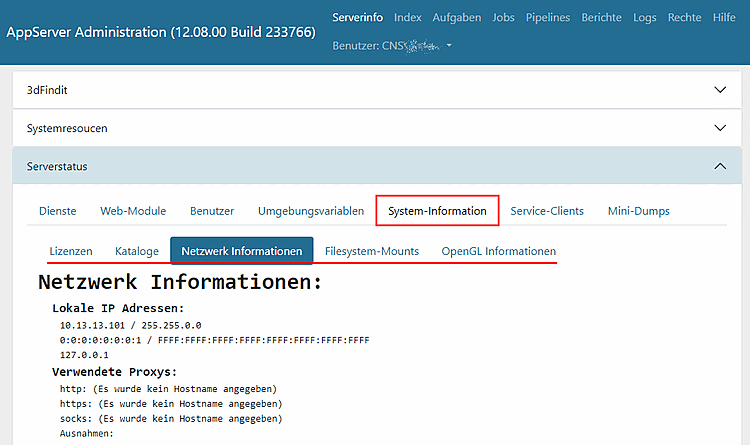
![[Nota]](https://webapi.partcommunity.com/service/help/latest/pages/it/partsolutions_admin/doc/images/note.png)
![Profili [Profiles] Profili](https://webapi.partcommunity.com/service/help/latest/pages/it/partsolutions_admin/doc/resources/img/img_ed1f479a1bcf4d14b59542bcdee691b5.png)
![ERP -> Set di rotoli [Role set]](https://webapi.partcommunity.com/service/help/latest/pages/it/partsolutions_admin/doc/resources/img/img_dde57c13225642f5b320e5810b820270.png)
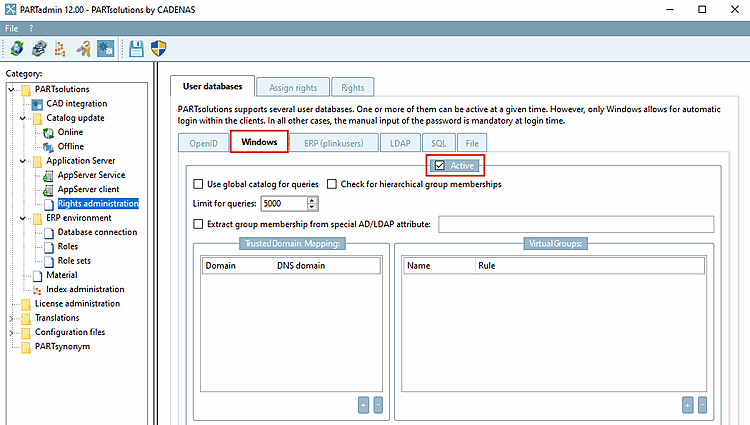

![Accesso al database [Database login]](https://webapi.partcommunity.com/service/help/latest/pages/it/partsolutions_admin/doc/resources/img/img_0e1edb1effe44b8f88135b653c73f064.png)
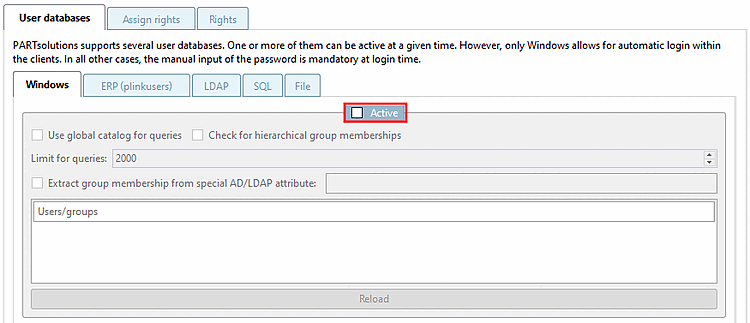
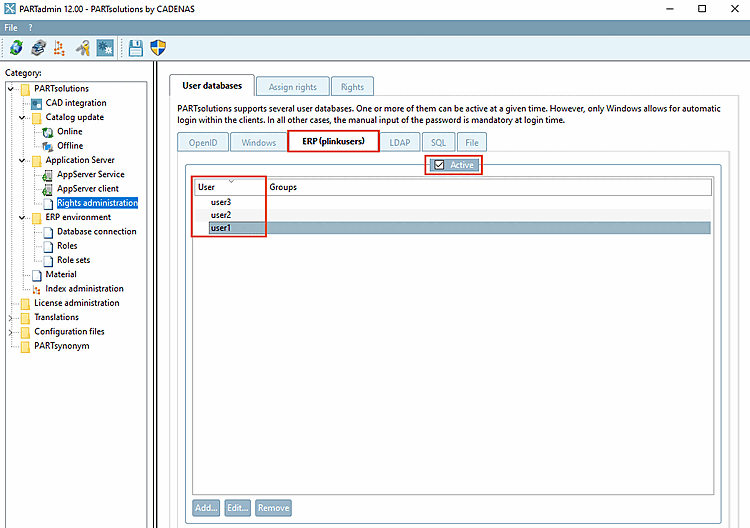
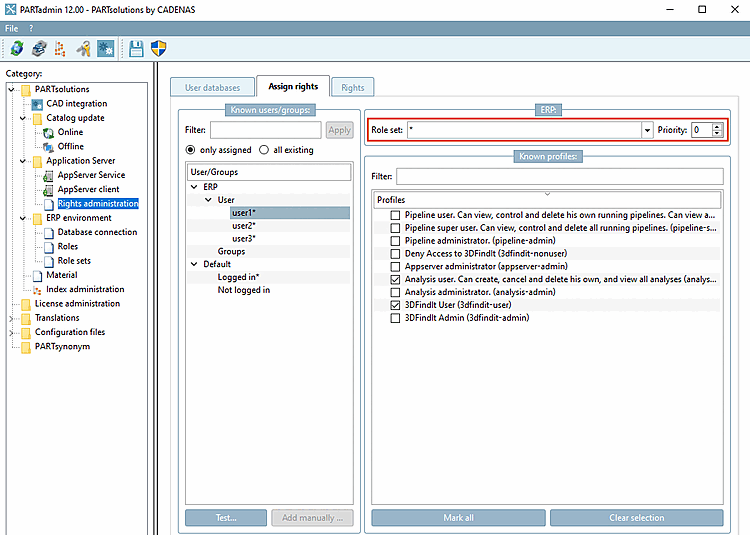
![Utilizzare l'utente del sistema operativo corrente [Use currently logged in operating system user]](https://webapi.partcommunity.com/service/help/latest/pages/it/partsolutions_admin/doc/resources/img/img_ababd2469cd94d4e88fa7390188e28a8.png)
![Nome utente o password non validi! [Invalid username or password!]](https://webapi.partcommunity.com/service/help/latest/pages/it/partsolutions_admin/doc/resources/img/img_bb6448fef2874047bc9de9453aa07ff2.png)

![Categoria "Connessione al database [Database connection]" -> area di dialogo "Connessioni al database disponibili [Available database connections]".](https://webapi.partcommunity.com/service/help/latest/pages/it/partsolutions_admin/doc/resources/img/img_e100d6415622478683d3323406babe50.png)
![Richiamo tramite PARTlinkManager -> scheda "Extra [Extras]" -> "Database [Database]" -> "Modifica tabelle aggiuntive [Edit additional tables]".](https://webapi.partcommunity.com/service/help/latest/pages/it/partsolutions_admin/doc/resources/img/img_cd9d6bce9670432287a793fa454eba1e.png)
![Aggiornamento [Online update] del catalogo [Catalog] online [Online update]](https://webapi.partcommunity.com/service/help/latest/pages/it/partsolutions_admin/doc/resources/img/img_3cc60e500d754b0a9ab1c0c7cc308e53.png)
![Autenticare l'utente [Authenticate user]](https://webapi.partcommunity.com/service/help/latest/pages/it/partsolutions_admin/doc/resources/img/img_4029ff8b88154bbeba02d30d7bb36b47.png)
![Impostazioni di registrazione [Log settings] Impostazioni di registrazione](https://webapi.partcommunity.com/service/help/latest/pages/it/partsolutions_admin/doc/resources/img/img_d5613100b0b4449f8a516ae7aeab3024.png)
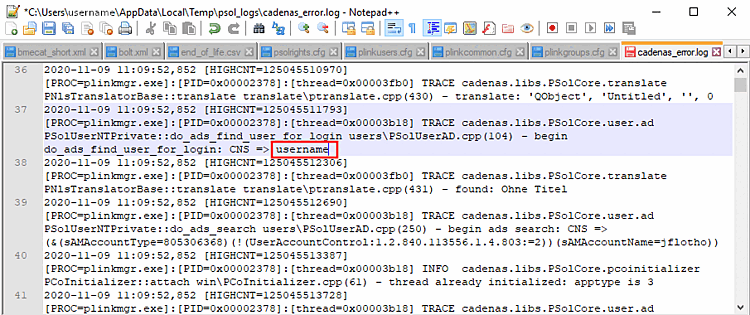
![Esempio PARTdataManager: finestra di registro [Log window] Finestra del registro](https://webapi.partcommunity.com/service/help/latest/pages/it/partsolutions_admin/doc/resources/img/img_680e90177fa64d68bef7e654c7322a89.png)